メディアコレクションには.mpg形式のビデオファイルがありますが、編集のためにそれらをimovieにコピーできるように、.mov形式に変換したいですか?これを行うために使用できる.mov変換ツールはありますか? MPGファイルをMOVファイルに変換するにはどうすればよいですか?
MPGをMAC/ PCでMOVに変換する方法(またはQuickTime MOVにMPEG/ MPGに)を変換する方法について非常にイライラする場合があります。実際、Macプラットフォームは実際にMPGビデオファイルをサポートしていません。 AppleのメディアプレーヤーであるQuickTimeまたはItunes、Final Cut Pro、Apple TV、iPadなどの他のApple IDEVICESでプリインストールするMPGを使用することはできません。したがって、上記の問題を克服するには、Mac読み取り可能な形式を取得するためにメディアコンバーターの助けが必要です。ここでは、MAC用のビデオコンバーターを提案します。これにより、MPEG/MPGファイルをMOV ExtensionでQuickTime形式に変換するなど、品質損失なしにさまざまなビデオ形式に変換できます。
More reading: AVIをMOV(またはMOVをAVI)に変換する方法【Mac&Windows対応】
多用途のアプリケーションとして、Mac用のビデオコンバーターは、あなたが持っているさまざまなデバイスに使用するすべての一般的なタイプのビデオ形式を処理し、ビデオからオーディオファイルを取得したい人のためにオーディオ変換に取り組んでいます。 MPEGを(PRORES)MOVおよびMP4、AVI、MKV、H.264などのその他のメディア形式に変換し、QuickTime .MOVファイルのMPEG/MPGおよびその他のタイプの形式への逆の変換をサポートします。
さらに、エクスポートされたファイルの品質を向上させるために、変換設定を変更するオプションがあります。便利なビデオエディターは、作物、トリム、透かし、マージ/スプリット、エフェクト、ローテーションなど、コンバージョン前にMPG/MPEG映画の編集を制御するために構築されています。Windowsコンピューターで作業している場合は、そのカウンターパート – Windows用のビデオコンバーターを参照してください。
MPGからMACに基づいてビデオをMPGからMOV形式に変換する方法についてのチュートリアルを次に示します。このガイドは、MOVをMPEG/MPGファイルに変換するために同じことを行うことができるように、パターンとして機能します。
ステップ1:MPGビデオをインポートします
上側の[ファイルの追加]ボタンをクリックして、ファイルブラウザウィンドウを開き、MPGビデオファイルを選択します。また、この.mpgの.mov macアプリケーションのインターフェースにファイルをドラッグアンドドロップすることもできます。
ヒント: キューに複数のファイルを追加して、一度にそれらをすべて変換できます。
ステップ2:MOVを出力形式として設定します
ここでは、出力が何であるかを選択する必要があります。[プロファイル]ドロップダウンリストをクリックして、選択します mov 一般的なビデオでは、出力ファイル形式として、または HD MOV HDビデオカテゴリの下(ソースファイルがHD MPEGであると仮定)。
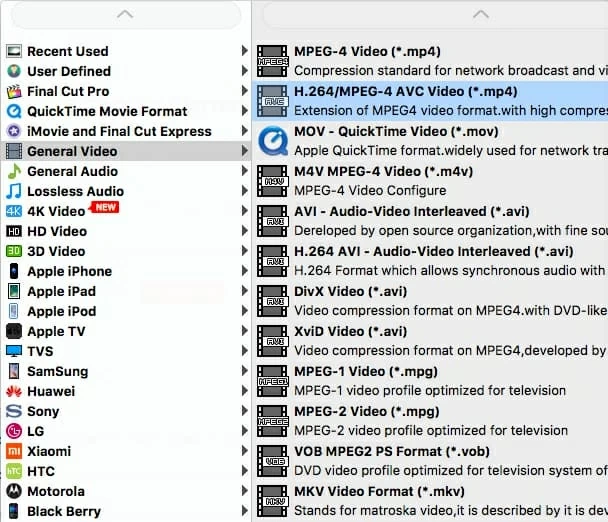
MPGからMOVコンバーターには、事前に構成されたプリセット(iPhone、iPad、iPod Touch、タブレット、スマートフォン、ポータブルメディアプレーヤーなど)があります。
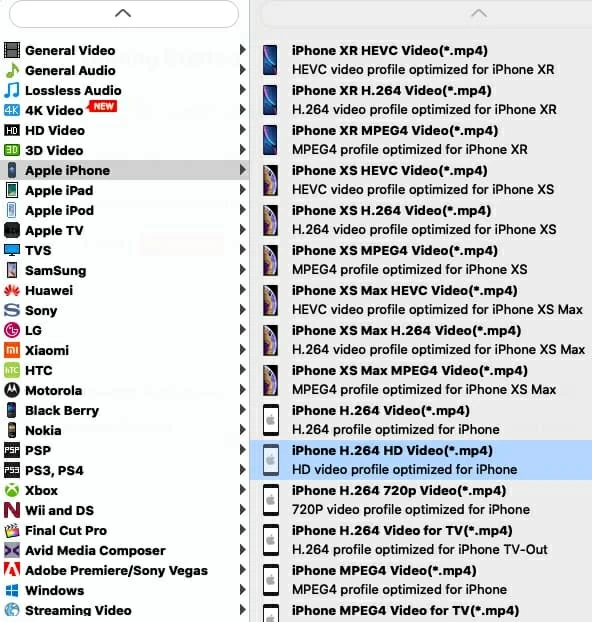
変換前にmpeg(mpg)ファイルを編集:(オプション)
詳細な説明が必要な場合は、内蔵エディターが何をしているのかここをクリックしてください。
ステップ3:MPGへのMPGのエンコードをMAC用に動作させ始めます
画面の下部にある「変換」ボタンをクリックして、MPGからMAC OS XのMOV変換プロセスを開始します。進行状況は、2つの青色の進行状況バーでファイル名の下で監視され、現在と総変換の進行状況が示されます。かかる時間は、システムのハードウェアと選択した品質設定によって異なります。
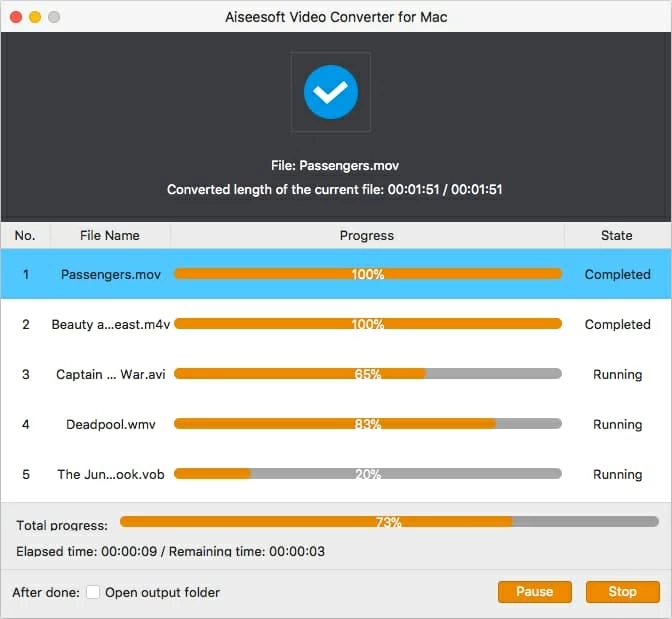
MPEGからMOV変換に関連しています
